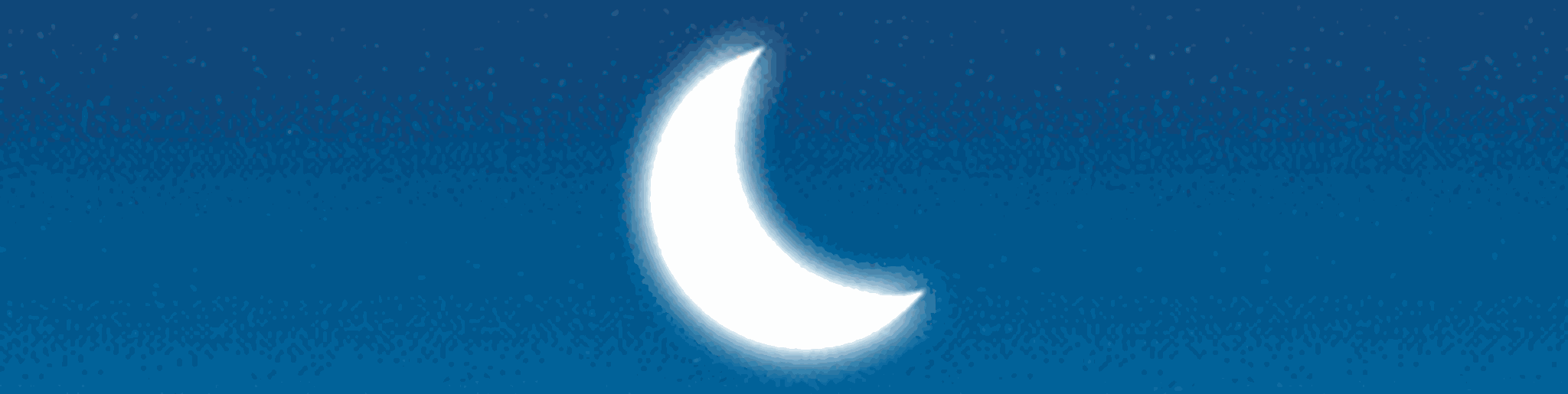۵ قابلیت macOS Ventura که از iOS 16 برداشته شده است
نسخه جدید سیستم عامل مک که با عنوان macOS Ventura از آن یاد میشود، میزبان قابلیتهای جدید و جذابی است که برخی از آنها مختص همین پلتفرم بوده و بعضی دیگر در آی او اس ۱۶ نیز یافت میشود. در این مطلب میخواهیم با این قابلیتهای مشترک آشنا شویم. با ما همراه باشید.
اپلیکیشنهای کلاسیک آی او اس روی مک
در این نسخه شاهد اضافه شدن دو اپلیکیشن بومی آيفونها هستیم که بالاخره برای مک نیز عرضه شده است.
اپلیکیشن ساعت
نرم افزار Clock با ظاهری کاملا مشابه با نسخه آی او اس در نهایت برای مکها نیز ارائه شد. به کمک این نرمافزار میتوانید ساعت جهانی را مشاهده کرده، برای خود آلارم تنظیم کنید و در نهایت از استاپ واچ یا تایمر استفاده کنید.
زمانی که در حال استفاده از تایمر هستید، این گزینه در منوی اصلی سیستم عامل نیز نمایش داده خواهد شد.
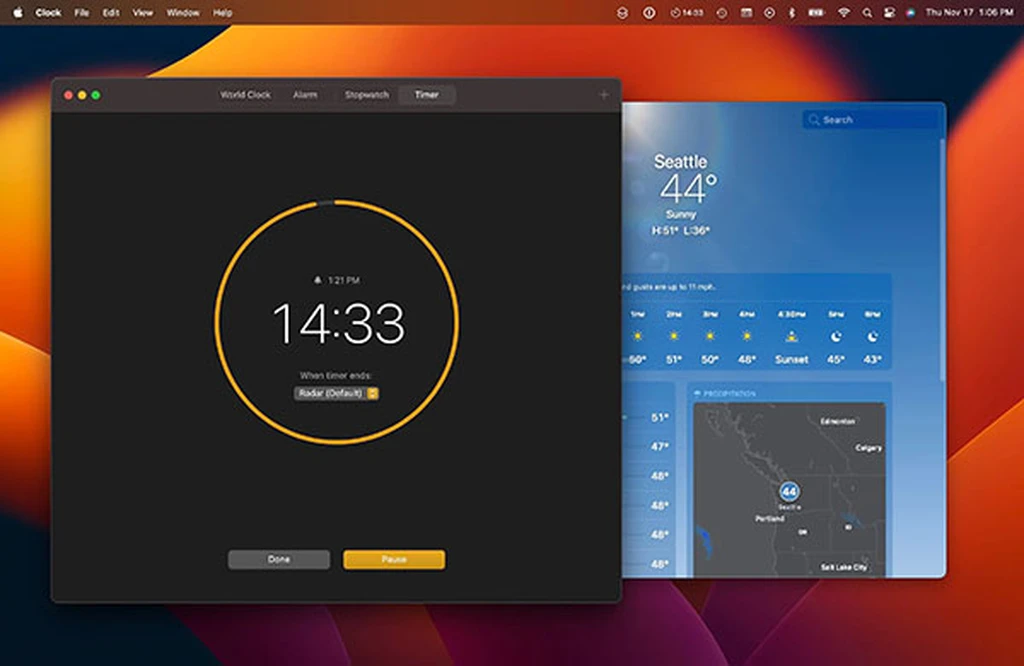
نرم افزار Timer و Weather در مک او اس ونچورا
اپلیکیشن آب و هوا
جای خالی نرم افزار آب و هوای اپل روی مکها خالی بود و نبود آن کاملا حس میشد. اما بالاخره اپل تصمیم گرفت که این اپلیکیشن را برای مک هم عرضه کنند و حالا در macOS Ventura شاهد ظهور آن هستیم.
رابط کاربری این نرمافزار کاملا شبیه چیزی است که روی آیفون تا به حال دیدهایم و تمامی موارد را شامل میشود.
از نمایش وضعیت فعلی آب و هوا گرفته تا پیش بینی ساعتها یا روزهای آینده. برای اضافه کردن شهرهای مختلف نیز میتوانید همان ساز و کار آیفونها را پیادهسازی کنید.
قابلیتهای مختلف آیمسیج
دو قابلیت مهم و کاربردی آی مسیج که در آی او اس ۱۶ شاهد آنها بودیم، حالا به مک نیز اضافه شده است.
در آیفون با نگه داشتن انگشت روی پیام ارسال شده از طریق iMessage، میتوانید آن را ویرایش یا حتی حذف کنید. این کار در مک او اس ونچورا با رایت کلیک کردن روی پیام اتفاق خواهد افتاد.
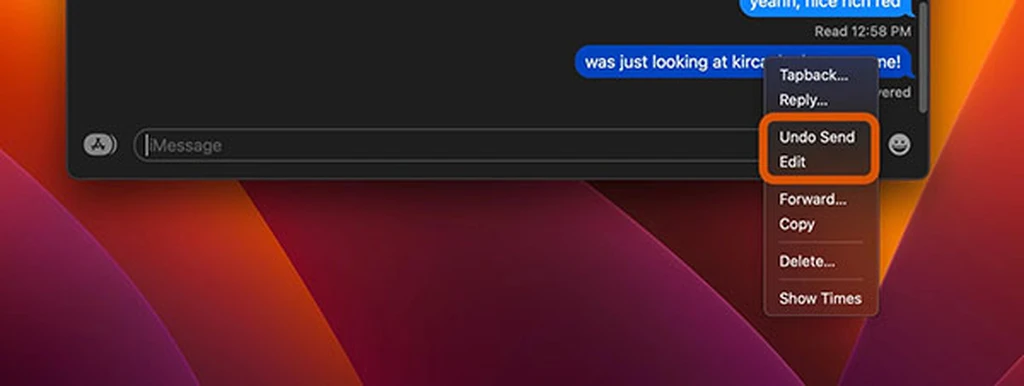
منوی باز شده هنگام رایت کلیک روی پیام ارسالی
بد نیست بدانید که قابلیت Undo Send یا همان حذف پیام ارسال شده مانند آيفونها تا ۲ دقیقه پس از ارسال کاربرد خواهد داشت و امکان ویرایش پیام ارسال شده هم تا ۱۵ دقیقه پس از ارسال در دسترس خواهد بود و پس از آن به صورت خودکار غیر فعال میشود. همچنین هر پیام را تا ۵ بار میتوانید ویرایش کنید و بیشتر از آن امکان پذیر نیست.
بهبود اپلیکیشن Mail
مانند پیامها، اپلیکیشن Mail در مک او اس جدید میزبان قابلیت Undo Send است که به کمک آن میتوانید ایمیل ارسال شده را لغو کنید. متأسفانه به صورت پیش فرض، مدت زمان ۱۰ ثانیهای برای انجام این کار در نظر گرفته شده است و نسبت به آیمسج، زمان کمتری برای پشیمانی در اختیار دارید.
پس از ارسال ایمیل اگر به پایین رابط کاربری نرم افزار Mail نگاهی بیندازید، مانند تصویر زیر عبارت Undo Send را مشاهده خواهید کرد که تنها ۱۰ ثانیه در دسترس خواهد بود. با مراجعه به Settings> Composing> Undo send delayمیتوانید این محدودیت را تا ۳۰ ثانیه افزایش دهید.
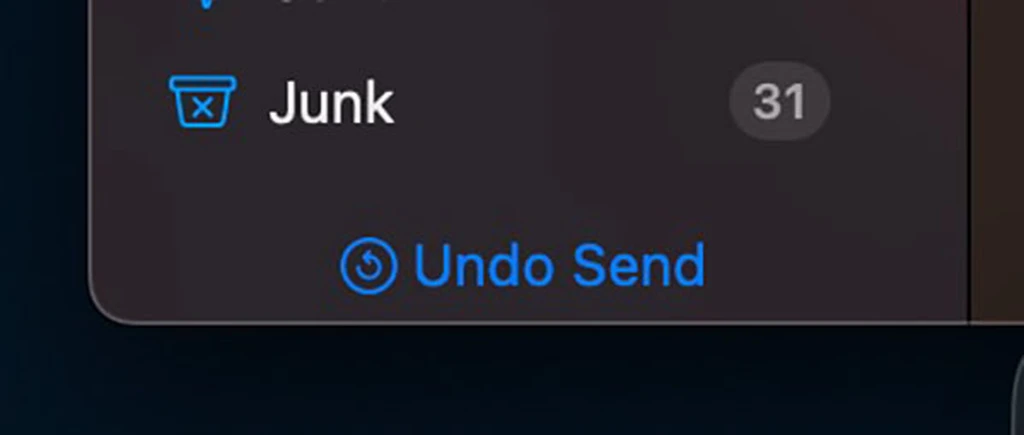
قابلیت Undo Send در مک او اس ونچورا
به عنوان دیگر قابلیت اضافه شده به اپلیکیشن Mail میتوان به امکان زمان بندی ایمیلها اشاره کرد. با کلیک کردن روی منوی باز شونده مانند تصویر زیر میتوانید دو زمان از پیش تعیین شده را انتخاب یا در صورت نیاز، گزینه Send Later یا «بعدا بفرست» را انتخاب کرده و زمان بندی دلخواه را به آن اضافه کنید.
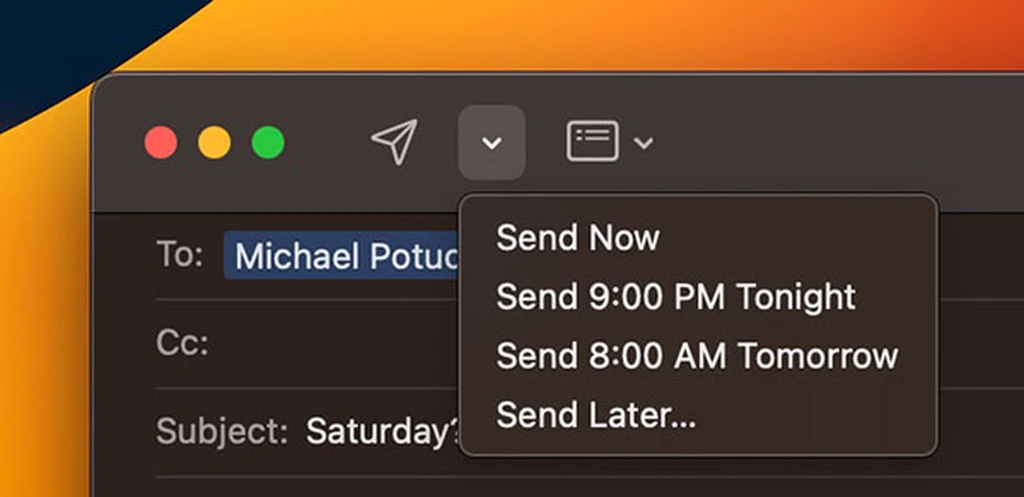
قابلیت Send Later در مک او اس ونچورا
استیج منیجر تنها برای آیپد نیست!
در حالی که این ویژگی تا حد زیادی برای آیپد او اس طراحی شده است، اما روی مک او اس نیز شاهد آن هستیم.
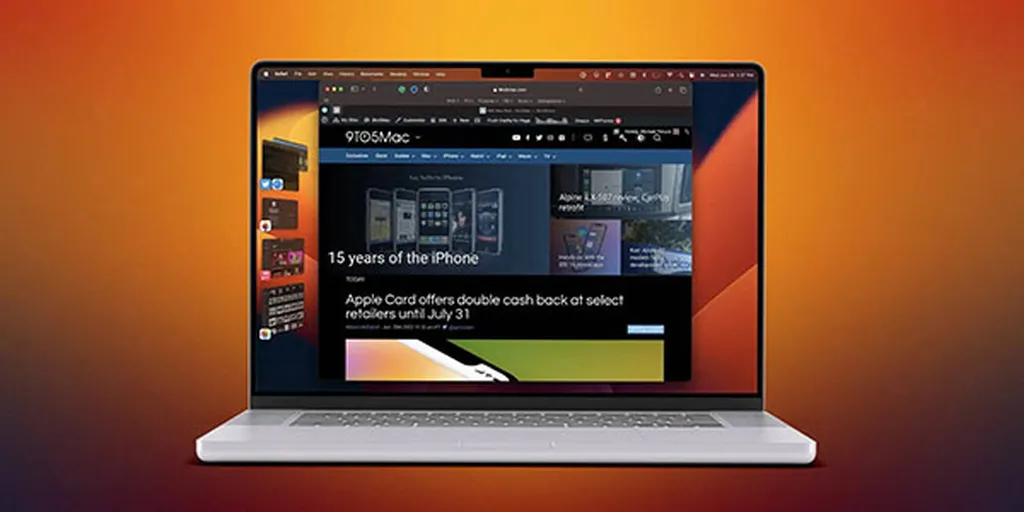
قابلیت Stage Manager در مک او اس ونچورا
برای استفاده از این ویژگی باید به صورت زیر عمل کنید.
از منوی بالایی سیستم عامل مانند تصویر زیر روی آيکون کنترل سنتر کلیک کنید.
سپس از منوی باز شده روی Stage Manager کلیک کنید.
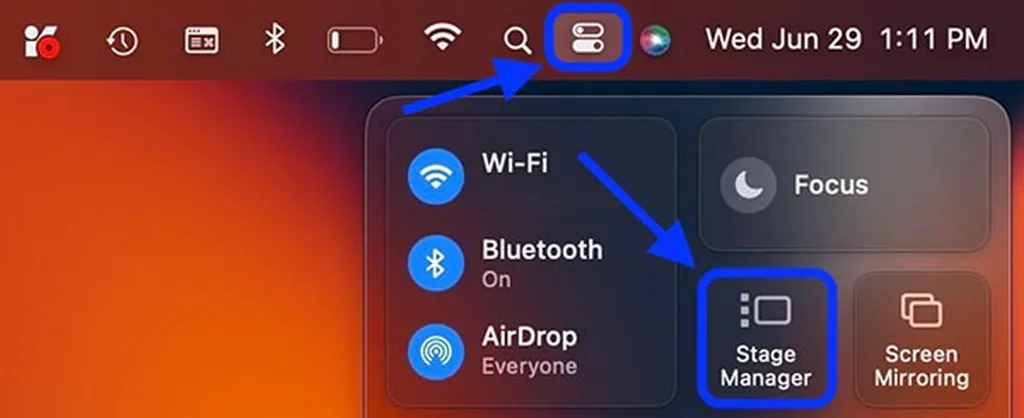
مراحل فعال سازی استیج منیجر در مک او اس ونچورا
استفاده از آیفون به عنوان وبکم
قابلیت Continuity Camera با ظهور آی او اس ۱۶ و macOS Ventura به این دو پلتفرم اضافه شده است. به کمک این ویژگی شما میتوانید از آیفون به عنوان وبکم استفاده کنید. قابلیت یاد شده به صورت بی سیم در دسترس بوده رو اپلیکیشنهای بومی و سوم شخص به صورت همزمان کاربرد خواهد داشت. به این ترتیب حتی از طریق مرورگر هم میتوانید به آن دسترسی داشته باشید.
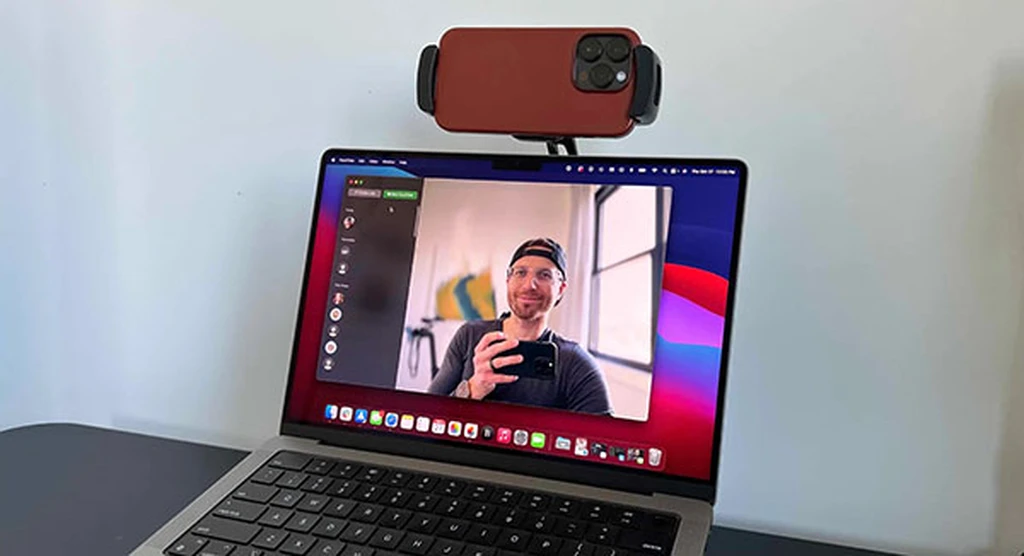
برای استفاده از قابلیت Continuity Camera مراحل زیر را به ترتیب طی کنید:
- مطمئن شوید که آیفون و مک شما به پلتفرمهای آی او اس ۱۶ و مک او اس ونچورا مجهز بوده و وای فای و بلوتوث آنها روشن است.
- مطمئن شوید که هر دو دستگاه به یک اپل آیدی متصل بوده و تأیید هویت دو مرحلهای فعال است.
- قابلیت Continuity Camera به صورت پیش فرض فعال است. اما برای چک کردن این موضوع میتوانید به اپلیکیشن Settings رفته و مسیر General> Airplay & Handoff> Continuity Camera را چک کنید.
- اگر مشکلی در این خصوص وجود داشته، با رفتن به مسیر یاد شده سوییچ مربوطه را یک بار خاموش کرده و مجددا روشن کنید.
- پس از باز کردن اپلیکیشن مورد نظر، آیفون خود را به مک نزدیک کنید.
- به این ترتیب مک او اس آيفون شما را شناسایی کرده و به صورت خودکار به دوربین پشت آیفون شما سوییچ خواهد کرد.
- اگر چنین اتفاقی رخ نداد، میتوانید از قسمت preferences آیفون خود را به عنوان دوربین انتخاب کنید.